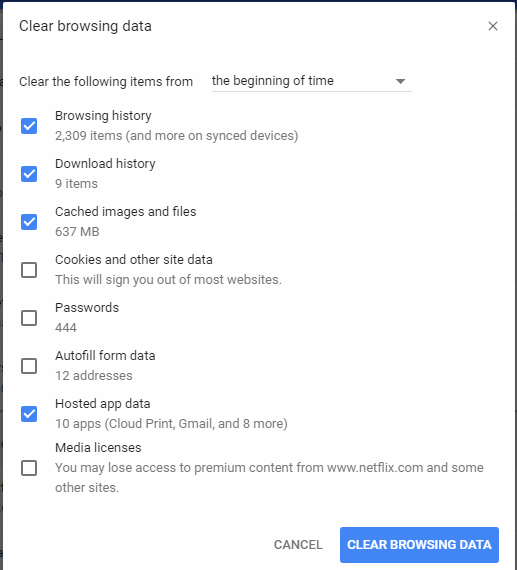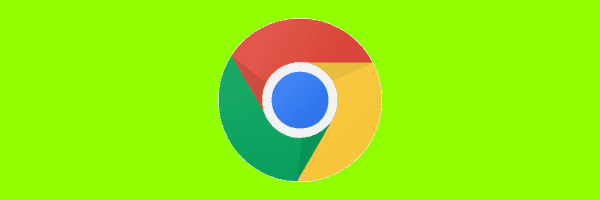
È una buona idea svuotare la cache di Google Chrome ogni tanto. La cache di Chrome memorizza i file come le immagini e le pagine Web che si trovano sul disco rigido per un accesso più rapido se si visitano nuovamente le stesse pagine o le pagine con gli stessi componenti. Avere questi dati sul disco rigido può essere un problema di privacy per alcune persone. Ecco come cancellare i dati.
Dati locali
- Effettuare una delle seguenti operazioni:
- Dal "Menu”
 nell'angolo in alto a destra della finestra di Chrome, scegli "Più strumenti” > “Cancella dati di navigazione… “.
nell'angolo in alto a destra della finestra di Chrome, scegli "Più strumenti” > “Cancella dati di navigazione… “. - Stampa "CTRL” + “Cambio” + “Elimina"Chiavi in Windows o Linux, o"Comando” + “Cambio” + “Elimina"Tasti su MacOS.
- Seleziona "Menu” > “impostazioni” > “Avanzate” > “Cancella dati di navigazione… “.
- Dal "Menu”
- Selezionare il periodo di tempo in cui si desidera eliminare le informazioni memorizzate nella cache utilizzando "Cancella i seguenti elementi da" menu a discesa. Da lì, puoi scegliere "Immagini e file memorizzati nella cache“.
- Seleziona il "Cancella dati di navigazione"E Chrome cancellerà la cache.
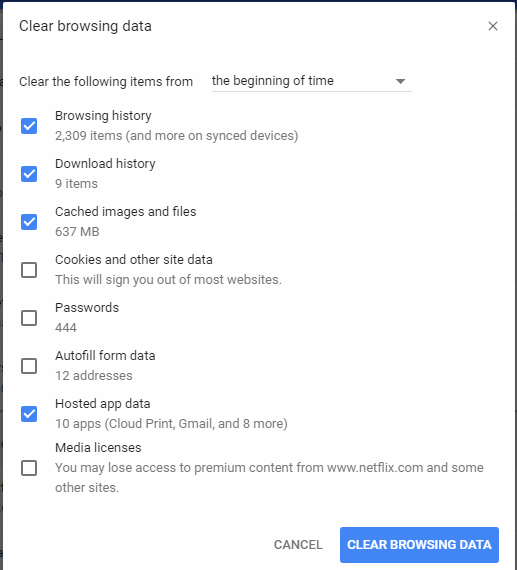
Dati dell'account Google
Alcuni dati del browser sono memorizzati nel tuo account Google online. È possibile cancellare quei dati con questi passaggi.
- Da un browser, visita la pagina Google - Le mie attività.
- Effettuare una delle seguenti operazioni:
- Selezionare
 accanto a qualsiasi elemento che desideri rimuovere, quindi seleziona "Elimina“.
accanto a qualsiasi elemento che desideri rimuovere, quindi seleziona "Elimina“. - Dal menu a sinistra
 , seleziona "Elimina attività di", Scegli le opzioni desiderate, quindi seleziona"Elimina“.
, seleziona "Elimina attività di", Scegli le opzioni desiderate, quindi seleziona"Elimina“.
- Selezionare
FAQ
Ho un problema in cui Google si blocca e dice "In attesa di cache". Come posso risolvere questo problema?
Cancellare le immagini e i file memorizzati nella cache dovrebbe risolvere questo problema.
Perché nulla accade quando seleziono "CTRL" + "Maiusc" + "Elimina"?
Assicurati di utilizzare il "CTRL" e "Cambio"Tasti sullo stesso lato della tastiera.


 nell'angolo in alto a destra della finestra di Chrome, scegli "Più strumenti” > “Cancella dati di navigazione… “.
nell'angolo in alto a destra della finestra di Chrome, scegli "Più strumenti” > “Cancella dati di navigazione… “.